w10电脑打开黑屏只有鼠标还闪修复方法
更新时间:2021-05-20 09:54:46作者:xinxin
通常情况,在启动win10电脑的过程中,我们会经历黑屏之后就是有用户的win10专业版64位系统在打开时候就只有黑屏存在,接着只能看到鼠标在闪烁,面对这种情况应该怎么做呢?这里小编就来告诉大家w10电会进入欢迎界面,从而才能看到系统桌面,可脑打开黑屏只有鼠标还闪修复方法。
具体方法:
1、首先右键单击右下角的开始win键,选择运行,如下图所示
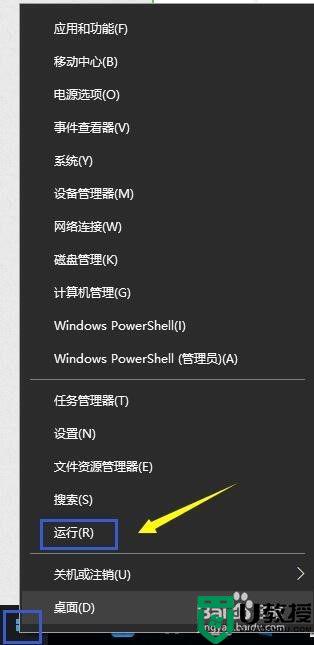
2、在运行对话框中输入taskmgr,然后点击回车,如下图所示
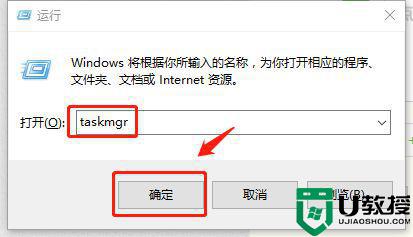
3、进入任务管理器,点击上方的文件,如下图所示
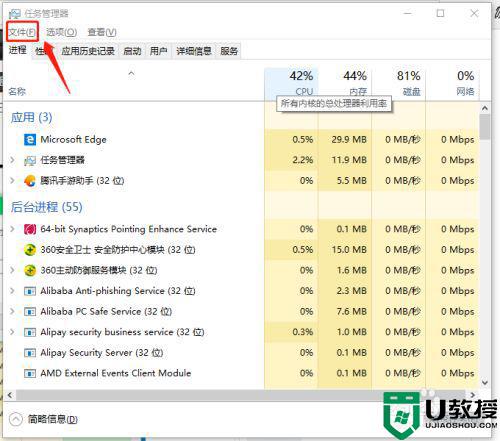
4、在文件菜单中选择运行新任务,如下图所示
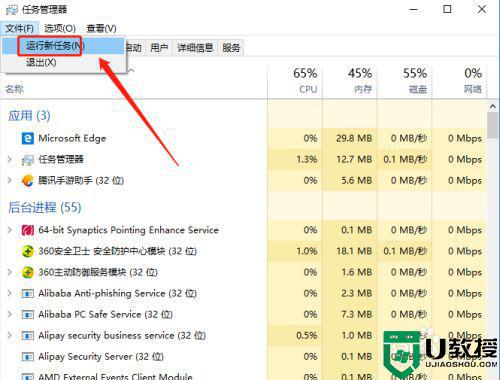
5、在新建任务界面的打开后的文本框输入Explorer.exe,勾选以系统管理权限创建此任务,然后点击确定按钮,如下图所示
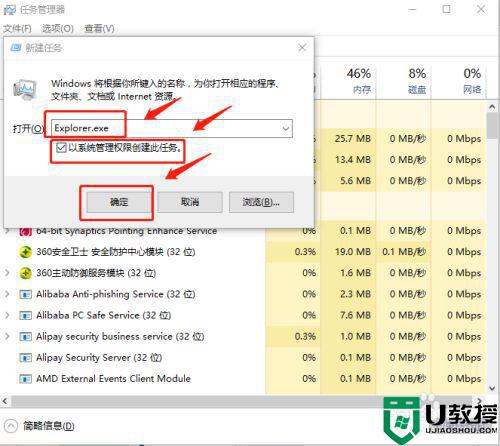
6、回到桌面,黑屏已经变成桌面图片,桌面图标全部显示了,如下图所示

以上就是关于w10电脑打开黑屏只有鼠标还闪修复方法了,有遇到相同问题的用户可参考本文中介绍的步骤来进行修复,希望能够对大家有所帮助。
w10电脑打开黑屏只有鼠标还闪修复方法相关教程
- w10电脑开机黑屏只有一个鼠标箭头修复方法
- w10打开黑屏只有鼠标怎么办 w10黑屏只有鼠标指针解决方法
- win10黑屏只剩一个鼠标怎么办 win10黑屏只剩下鼠标修复方法
- 怎么解决电脑黑屏只有鼠标箭头w10 win10开机只有鼠标黑屏怎么办
- win10电脑更新以后黑屏只有鼠标修复方法
- window10黑屏只有鼠标可以动还一直刷新怎么修复
- w10电脑更新完系统进桌面黑屏只剩鼠标如何修复
- 电脑开机后只有鼠标箭头怎么回事 win10电脑开机黑屏只有鼠标箭头如何解决
- 为什么win10桌面黑屏只有鼠标 win10开机桌面黑屏只有鼠标的处理方法
- window10黑屏之后有鼠标箭头是什么原因 win10黑屏屏幕只剩一个鼠标箭头如何修复
- Win11如何替换dll文件 Win11替换dll文件的方法 系统之家
- Win10系统播放器无法正常运行怎么办 系统之家
- 李斌 蔚来手机进展顺利 一年内要换手机的用户可以等等 系统之家
- 数据显示特斯拉Cybertruck电动皮卡已预订超过160万辆 系统之家
- 小米智能生态新品预热 包括小米首款高性能桌面生产力产品 系统之家
- 微软建议索尼让第一方游戏首发加入 PS Plus 订阅库 从而与 XGP 竞争 系统之家
热门推荐
win10系统教程推荐
- 1 window10投屏步骤 windows10电脑如何投屏
- 2 Win10声音调节不了为什么 Win10无法调节声音的解决方案
- 3 怎样取消win10电脑开机密码 win10取消开机密码的方法步骤
- 4 win10关闭通知弹窗设置方法 win10怎么关闭弹窗通知
- 5 重装win10系统usb失灵怎么办 win10系统重装后usb失灵修复方法
- 6 win10免驱无线网卡无法识别怎么办 win10无法识别无线网卡免驱版处理方法
- 7 修复win10系统蓝屏提示system service exception错误方法
- 8 win10未分配磁盘合并设置方法 win10怎么把两个未分配磁盘合并
- 9 如何提高cf的fps值win10 win10 cf的fps低怎么办
- 10 win10锁屏不显示时间怎么办 win10锁屏没有显示时间处理方法

